|
Jessy

(Résultat réduit)
Cliquer sur le tag pour le visualiser sous forme de
"script".
**********
Ce tutoriel est
une traduction d'une création originale de Jeannette
dont j'ai obtenu la permission
pour la traduire.
Vous trouverez le tutoriel original
ici.
Pour visiter son merveilleux site, cliquer ici.
Thank you Jeannette for giving me the permission to translate your
tutorial.
Il est strictement interdit de reproduire ce tutoriel sans la
permission de l'auteur.
**********
La création de cette traduction a été réalisée avec PSP XI.
Vous aurez besoin pour faire ce tutoriel
Filtres
* AAA Filters
* Greg's Factory Outout Vol. II
Pour télécharger ces filtres, cliquez ici
Installer les filtres dans le répertoire Plugins de votre choix
Matériel
* Tubes - Pinceau - Sélection
À placer dans le répertoire de votre choix.
Le tube de la femme est une création de Jet
Le tube des fleurs est une création de Mtm (Brigitte)
Jet et Brigitte échange leurs tubes sur groupe d'échange
Top_Design_Tubes
* Script Jeannette Jessy Tag
À placer dans le même répertoire où
vous sauvegarderez votre tag.
Le script est la propriété de Jeannette. Le conserver tel
quel.
Ne changer que les images du fond, de la bordure et du
tag.
Merci de respecter son travail.
** Les calques de
certains tubes sont invisibles afin
de réduire le poids du fichier Matériel.
Pour les rendre visible, enlever le X rouge dans la palette des
calques. **
Il
est strictement interdit d'enlever
la signature, de renommer les tubes ou de redistribuer les tubes
sans l'autorisation écrite des créateurs de ces tubes.
Merci de respecter leurs conditions d'utilisations.
**********
Télécharger le matériel ici
Attention
En cliquant sur le lien, vous
aurez une nouvelle fenêtre qui s'ouvrira.
Repérer dans la liste le fichier Matériel dont vous avez
besoin.
Cliquez dessus. Une autre fenêtre va s'ouvrir.
Dans le bas de la fenêtre, il sera écrit "Loading file info.
Please wait..."
Quand le fichier sera disponible, vous verrez au même endroit
les informations concernant ce fichier
Cliquer sur "Download file" pour télécharger le matériel.
**********
Préparation.
À l'aide de la touche Shift et la lettre D de votre clavier,
faire une copie du matériel. Fermer les originaux.
Palette Styles et Textures.
Mettre la couleur #aa7e74 pour le Premier plan
et la couleur #daddcc pour l'Arrière-plan.
Ouvrir la fenêtre de configuration de la couleur Arrière-plan
Onglet Dégradé
Style Linéaire - Angle à 45 - Répétitions à 3 - Inverser coché
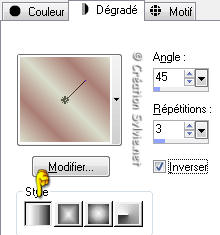
**********
Vous êtes prêt alors allons-y. :)
**********
|
Pour vous guider pendant la création de ce tag,
cliquer sur cette flèche avec le bouton gauche la souris
et déplacer pour marquer votre ligne

|
**********
Étape 1.
Ouvrir une nouvelle image de 600 x 450 pixels, fond
transparent
Outil Pot de peinture
Avec le bouton droit de la souris,
appliquer le dégradé dans la nouvelle image
Étape 2.
Aller au tube Mtm_Bloemen 194-Tulpen -small-1april 2007
Image - Miroir
Édition - Copier
Retourner à votre tag
Édition - Coller comme nouveau calque
Placer à gauche

Palette des calques
Changer le mode Mélange à Luminance (héritée)
et réduire l'opacité à 50
Étape 3.
Aller au tube Mtm_Bloemen 198-22 april 2007
Édition - Copier
Retourner à votre tag
Édition - Coller comme nouveau calque
Placer à droite

Palette des calques
Réduire l'opacité à 50
Calques - Fusionner - Fusionner les calques visibles
Étape 4.
Effets - Modules externes - AAA Filters - AAA MultiFilters

Cliquer sur Ok
Étape 5.
Calques - Nouveau calque raster
Outil Sélection - Lasso
Point à point
Tracer une petite sélection en partant du coin suéprieur gauche
jusqu'au coin inférieur droit et revenuez en sens inverse.
Votre sélection doit ressembler à ceci :

Sélections - Modifier - Sélectionner les bordures de la
sélection
Des deux côtés coché
Anticrénelage coché
Largeur à 20
Outil Pot de peinture
Avec le bouton droit de la souris,
appliquer le dégradé dans la sélection
Sélections - Désélectionner tout
Étape 6.
Toujours sur le calque de la sélection
Effets - Modules externes - Greg's Factory Output Vol. II - Pool
Shadow
50 ~ 50 ~ 50 ~ 50 ~ 50 ~ 50 ~ 80 ~ 128
Effets - Effets 3D - Ombre de portée
2 ~ 2 ~ 70 ~ 15.00, couleur Noire
Répéter en changeant le Vertical et l'Horizontal à
-2
Effets - Effets géométriques - Cercle
Enroulement coché
Vous aurez alors ceci :

Palette des calques
Réduire l'opacité à 35
Calques - Fusionner - Fusionner les calques visibles
Étape 7.
Calques - Nouveau calque raster
Sélections - Charger/enregistrer une sélection - Charger à
partir du disque
Repérer la sélection jean-half_rond
Outil Pot de peinture
Avec le bouton droit de la souris,
appliquer le dégradé dans la sélection
Effets - Effets de textures - Stores
5 ~ 60
Couleur Premier plan
Horizontal et Lumière haut/gauche cochés
Effets - Effets de bords - Accentuer davantage
Sélections - Désélectionner tout
Effets - Effets 3D - Ombre de portée
2 ~ 2 ~ 30 ~ 15.00, couleur Noire
Déplacer le calque vers la gauche

Palette des calques
Changer le mode Mélange à Luminance (héritée)
et réduire l'opacité à 65
Calques - Fusionner - Tous aplatir
Étape 8.
Image - Ajouter des bordures - Symétrique coché
Taille à 2 pixels = Couleur Noire
Sélectionner la bordure
Outil Pot de peinture
Appliquer un motif Argent de votre choix dans la sélection
Sélections - Désélectionner tout
Étape 9.
Image - Ajouter des bordures - Symétrique coché
Taille à 40 pixels = Couleur Premier plan
Sélectionner la bordure
Outil Pot de peinture
Avec le bouton droit de la souris,
appliquer le dégradé dans la sélection
Effets - Modules externes - Greg's Factory Output Vol. II - Pool
Shadow
50 ~ 50 ~ 50 ~ 50 ~ 50 ~ 50 ~ 80 ~ 128
Effets - Effets 3D - Ombre de portée
2 ~ 2 ~ 70 ~ 15.00, couleur Noire
Répéter en changeant le Vertical et l'Horizontal à
-2
Sélections - Désélectionner tout
Étape 10.
Aller au tube jet-woman09-juli-2007
Image - Miroir
Édition - Copier
Retourner à votre tag
Édition - Coller comme nouveau calque
Placer à gauche
(Voir Résultat final)
Effets - Effets 3D - Ombre de portée
2 ~ 2 ~ 70 ~ 15.00, couleur Noire
Réglage - Netteté - Netteté
Calques - Fusionner - Fusionner les calques visibles
Étape 11.
Calques - Nouveau calque raster
Outil Pinceau
Repérer le pinceau Dreams
Taille à 250
Avec le bouton droit de la souris,
appliquer le pinceau dans le bas du tag, à droite.
(Voir Résultat final)
Réglage - Netteté - Netteté
Calques - Fusionner - Tous aplatir
Étape 12.
Image - Ajouter des bordures - Symétrique coché
Taille à 1 pixel = Couleur Noire
Sélectionner la bordure
Outil Pot de peinture
Appliquer un motif Argent de votre choix dans la sélection
Sélections - Désélectionner tout
Étape 13.
Ajouter votre signature
Calques - Fusionner - Fusionner les calques visibles
Voilà, votre tag est terminé.
Il ne vous reste plus qu'à l'enregistrer en format JPG, compression à 25
J'espère que vous avez aimez faire ce tutoriel.
**********
Si vous utilisez le script,
enregistrer le tag dans le même répertoire que le fichier HTML
du script.
Vous aurez également besoin de deux tuiles de fond
et du fichier bloempje.gif inclus dans le fichier Matériel
N'oubliez pas ! Il est important que tous les fichiers soit dans
le même répertoire pour que le script fonctionne bien.
**********
Note de la traductrice.
Pour bien vous retrouverez avec le matériel de votre script,
nommez vos tuiles du même nom que votre tag
mais ajouter fond à la fin.
Il est important pour que le script fonctionne bien, de mettre
tous les fichiers nécessaire dans le même dossier
Voici une partie du script où vous devez faire les changements
<<BODY
ID="back" bgcolor="#8D8381">
<img id="back1" class=pl src="Zet
hier de achtergrond">
<img id="back2" class=pl src="Zet
hier de achtergrond van de tabele">
Changer la première ligne en rouge par votre première tuile
Ex: jeannette_jessy_tag_fond_01.jpg
Changer la deuxième ligne en rouge par votre deuxième tuile
Ex: jeannette_jessy_tag_fond_02.jpg
<DIV
style="left=0px; WIDTH: 686px; POSITION: relative; TOP: 0px;
HEIGHT: 536px; align=center">
<IMG src="Zet hier je plaatje"
class=pl1 id=pic1>
<IMG src="Zet hier je plaatje"
class=pl1 id=pic2>
</DIV>
Changer les deux lignes en rouge par votre tag
Ex: jeannette_jessy_tag.jpg
Pour
le reste de la configuration du script, cliquer ici

Retour
aux traductions des créations de Jeannette
Retour
au menu Mes Traductions
Retour au menu principal

(Pour m'écrire, cliquez sur ce logo)

Tous droits réservés © 29-07-2007
|